老白菜装机版安装win10原版系统使用教程
来源:www.laobaicai.net 发布时间:2015-01-19 11:18
电脑用户们都知道,微软在宣布停止对win7系统的更新之后,又开始推出了最新的win10系统,但是对于新推出的win10系统,大多数的用户并不是很了解,也不懂的该如何来安装微软新推出的win10原版系统,遇见这样的情况有没有什么好的方法可以解决呢?下面就一起来学习老白菜装机版安装win10原版系统吧!
安装win10原版系统准备工作:
②、从网上下载win10原版系统,并且将系统镜像放入制作好的老白菜u盘启动盘根目录
③、进入BIOS设置u盘启动为第一启动项
④、更改硬盘模式为AHCI
完成以上准备工作,下面就一起来学习如何使用u盘安装win10原版系统。
1.将制作好的老白菜u盘启动盘插入usb接口(台式用户建议将u盘插在主机机箱后置的usb接口上),然后重启电脑,出现开机画面时,通过使用启动快捷键引导u盘启动进入到老白菜主菜单界面,选择“【02】运行老白菜Win8PE防蓝屏版(新电脑)”回车确认。如下图所示
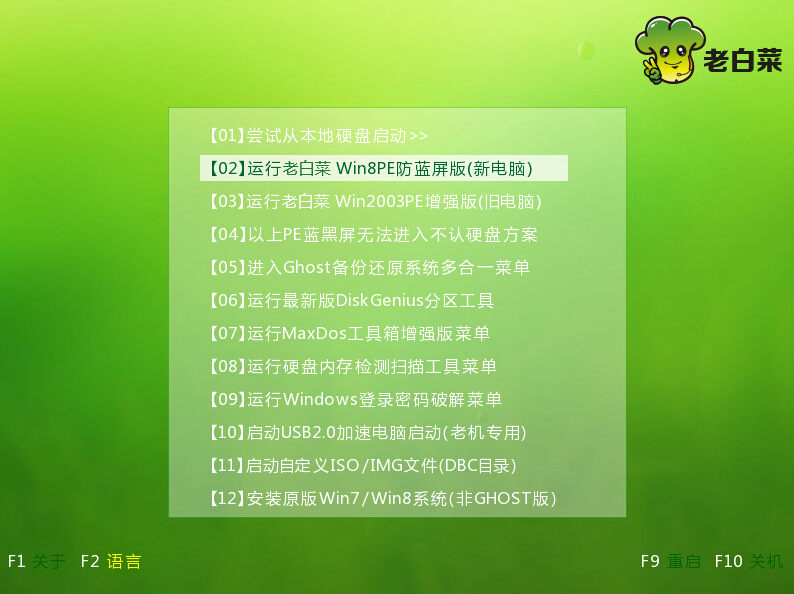
2.登录老白菜装机版pe系统桌面,系统会自动弹出老白菜PE装机工具窗口,点击“浏览(B)”进入下一步操作。如下图所示
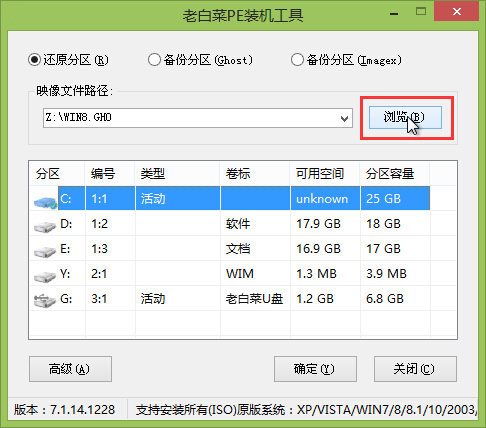
3.找到并且打开存放在u盘中的win10原版系统镜像包,点击“打开(O)”进入下一步操作。如下图所示
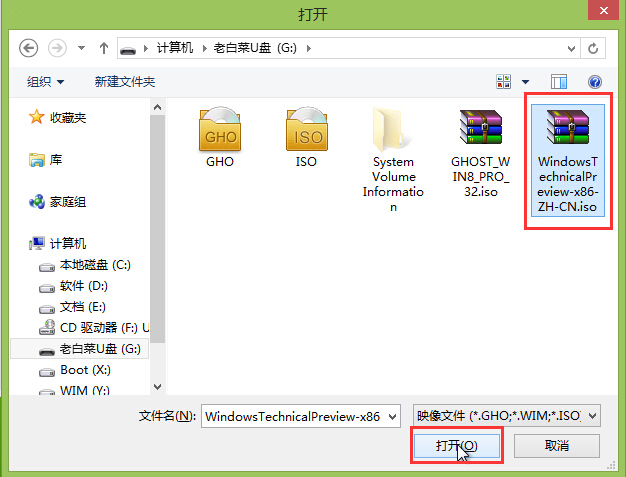
4.完成系统镜像包选择之后,指定一个磁盘为安装系统的系统盘,然后点击“确定(Y)”如下图所示
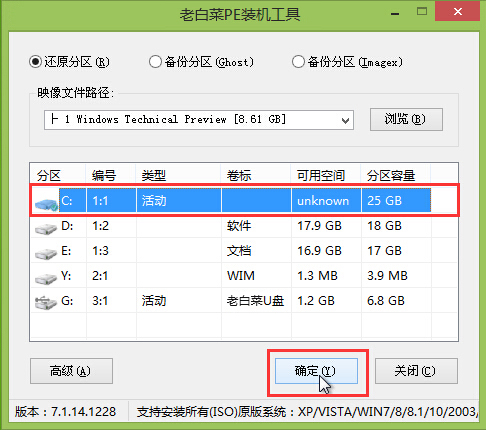
5.在弹出的窗口中,点击“是(Y)”开始还原系统。如下图所示
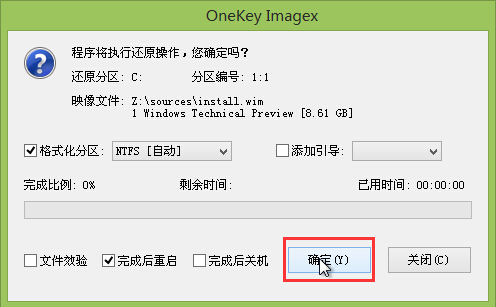
6.耐心等待系统还原过程的完成,等待电脑还原完成之后自动重启然后自动安装完成即可。如下图所示
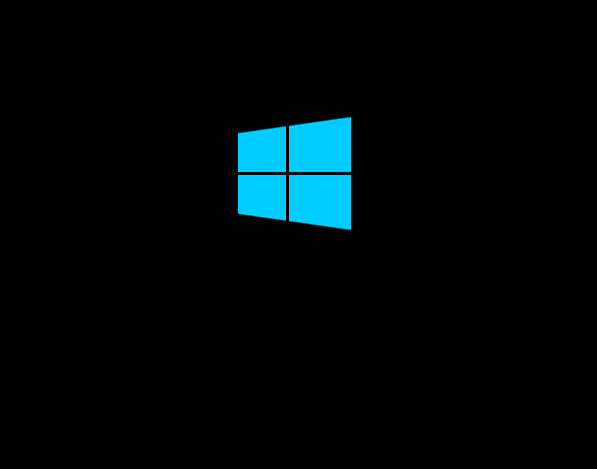
以上就是老白菜装机版安装win10原版系统,有遇到此类情况或者是不懂的如何安装win10原版系统的用户,可以尝试以上的老白菜使用教程操作看看,希望以上的老白菜使用教程可以给大家带来更多的帮助(具体操作步骤有不懂操作的用户,可以加老白菜官方讨论交流群进行交流询问讨论)。
推荐阅读
"机械革命Z3 Pro笔记本一键安装win11系统教程"
- 宏碁Acer 非凡 S3X笔记本重装win7系统教程 2022-08-07
- 惠普暗影精灵6 amd笔记本安装win10系统教程 2022-08-06
- 雷神IGER E1笔记本一键重装win11系统教程 2022-08-05
- 华为huawei MateBook 13 2020笔记本重装win10系统教程 2022-08-04
神舟战神S7-2021S5笔记本一键重装win7系统教程
- 惠普ProBook430笔记本一键安装win11系统教程 2022-08-02
- 微星尊爵Prestige 14 2020笔记本重装win7系统教程 2022-08-02
- 神舟战神G8-CU笔记本一键安装win10系统教程 2022-08-01
- 戴尔Vostro 15 7500笔记本一键安装win11系统教程 2022-07-31
老白菜下载
更多-
 老白菜怎样一键制作u盘启动盘
老白菜怎样一键制作u盘启动盘软件大小:358 MB
-
 老白菜超级u盘启动制作工具UEFI版7.3下载
老白菜超级u盘启动制作工具UEFI版7.3下载软件大小:490 MB
-
 老白菜一键u盘装ghost XP系统详细图文教程
老白菜一键u盘装ghost XP系统详细图文教程软件大小:358 MB
-
 老白菜装机工具在线安装工具下载
老白菜装机工具在线安装工具下载软件大小:3.03 MB










